Cara PowerPoint tidak bisa diedit adalah salah satu tutorial yang paling banyak dicari di internet. wajar saja demikian. Apalagi jika file PPT tersebut sangat penting. Tentunya butuh sesuatu untuk memproteksinya.
Untungnya PowerPoint dibekali dengan fitur yang bisa digunakan untuk memproteksi file PPT agar tidak bisa diedit. Pertanyaannya adalah sudah tahukah Anda bagaimana caranya?
Untuk Anda yang kebetulan sedang mencari cara agar PowerPoint tidak bisa diedit, situs https://komputizen.com/ akan dengan senang hati berbagi tutorialnya. Dalam hal ini paling tidak ada tiga opsi yang bisa Anda pilih.
Menyimpan Slide dalam Bentuk Gambar
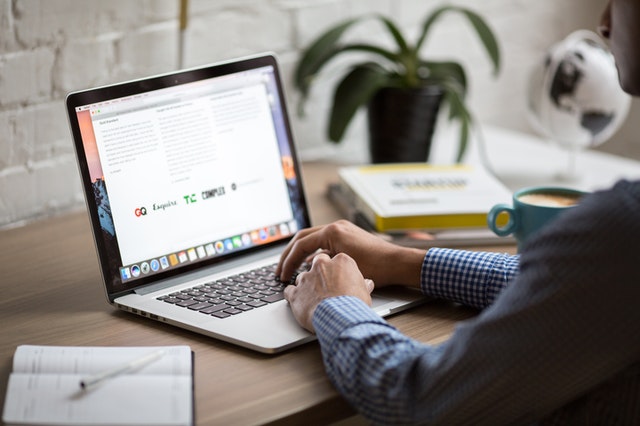
Tindakan pertama yang bisa Anda lakukan adalah mengubah slide PPT ke dalam bentuk gambar. Nah, untuk Anda yang ingin mencobanya, seperti inilah langkah-langkah yang harus dilakukan:
- Pilih menu File lalu pilih Save As. Pada menu Save As, cari opsi Save as JPG/PNG.
- Setelah Anda selesai mengubah setiap slide dari PPT tersebut, buka file PPT yang baru. Kemudian masukkan satu persatu hasil export PNG dari slide awal berdasarkan urutannya.
Mengunci File PowerPoint dengan Password
Untuk Anda yang ingin cara Powerpoint tidak bisa diedit yang lebih mudah lagi, bisa mempraktikkan opsi kedua ini. Caranya adalah menguncinya dengan password. Seperti ini caranya:
- Buka terlebih dahulu file PPT Anda. Setelah terbuka, klik File >> Save As. Selanjutnya tentukan nama dan folder penyimpanannya.
- Kemudian pada bagian Tools, Anda pilih General Options. Lalu pada bagian Password to modify, silahkan Anda buat passwordnya lalu klik OK. Kemudian masukkan password sekali lagi lalu klik OK.
Menyimpan File PowerPoint dalam Bentuk PDF
Opsi ketiga agar PowerPoint tidak bisa diedit adalah dengan menyimpannya dalam bentuk PDF. Untuk Anda yang tertarik dengan opsi ketiga ini, berikut ini adalah langkah-langkahnya:
- Buka file PPT lalu pilih menu File. Setelah itu cari opsi Save As.
- Setelah itu pilih opsi Save as pdf lalu klik OK. Tunggu beberapa saat sampai tampilan bentuk PDF dari PPT Anda muncul di layar.
Untuk opsi ketiga ini bisa dikatakan yang paling mudah. Sayangnya cara PowerPoint tidak bisa diedit ini memiliki sedikit kekurangan. Kekurangannya adalah ketika sudah diubah ke bentuk PDF, jika ada kesalahan pada salah satu slide, Anda tidak bisa lagi mengeditnya. Artinya sebelum Anda mengubahnya ke bentuk PDF, ada baiknya untuk meneliti setiap slide terlebih dahulu.
Cara Edit PowerPoint yang Read Only

Pernahkah Anda menemukan file PowerPoint yang Read Only. Ternyata meskipun Read Only, file PPT tersebut sebenarnya bisa diedit. Hal seperti ini penting untuk Anda tahu. Terlebih lagi untuk Anda yang ingin file PPT-nya tidak bisa diedit.
Nah, untuk mengedit file PPT yang Read Only, bisa dilakukan dengan beberapa langkah berikut ini:
- Buka terlebih dahulu file PPT yang tidak bisa diedit tadi.
- Pada tulisan warning read-only, silahkan Anda klik Edit Anyway. File PowerPoint sudah bisa Anda edit. Nah, jika tulisan Edit Anyway sudah terlanjur hilang, langsung saja tutup filenya lalu buka kembali. Kemudian ulangi dari awal lagi.
Sayangnya cara ini hanya berlaku untuk file PowerPoint yang Read Only saja. Tidak untuk file PPT yang dikunci dengan password. Artinya cara PowerPoint tidak bisa diedit paling efektif adalah dengan menguncinya menggunakan password.